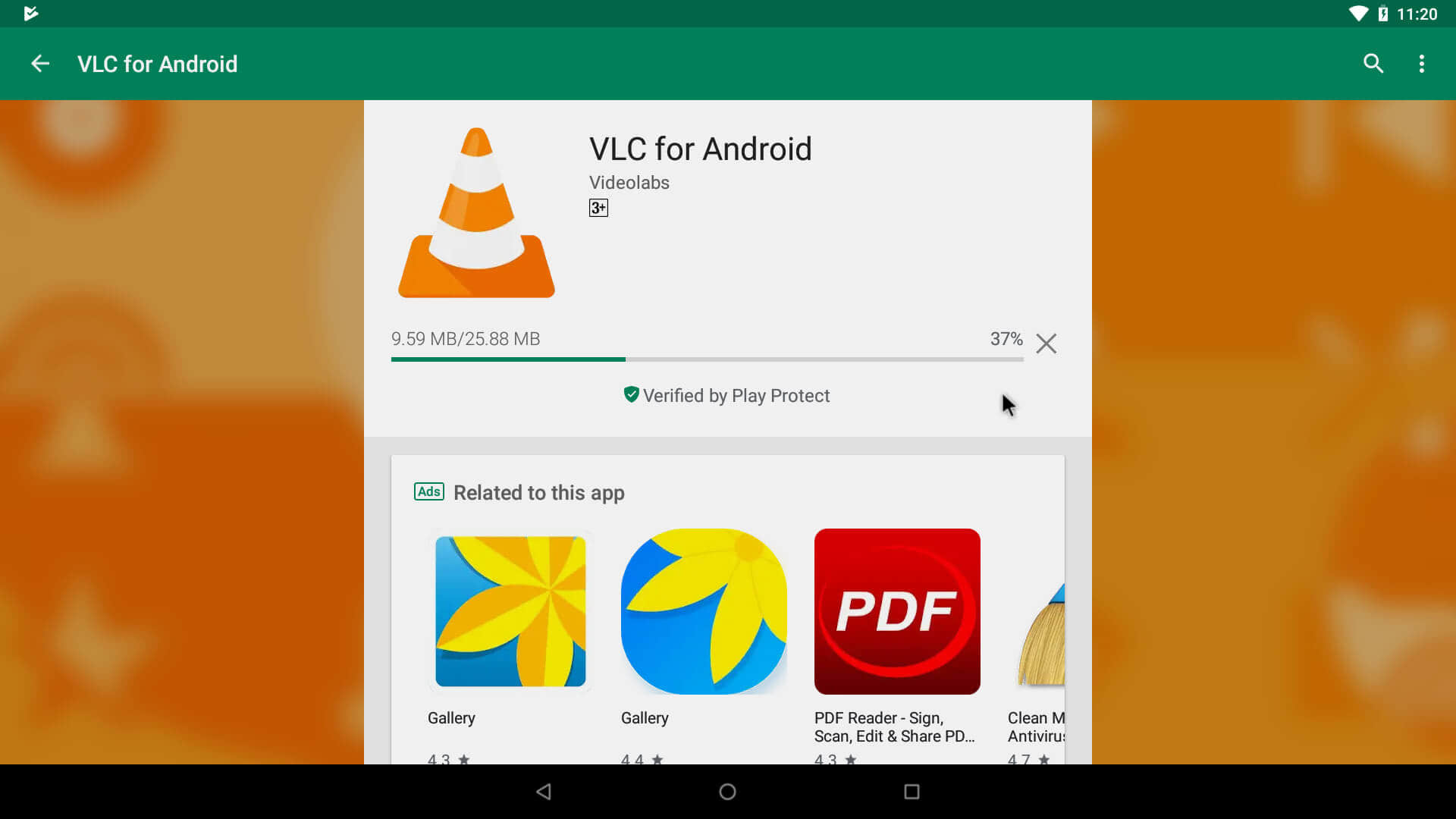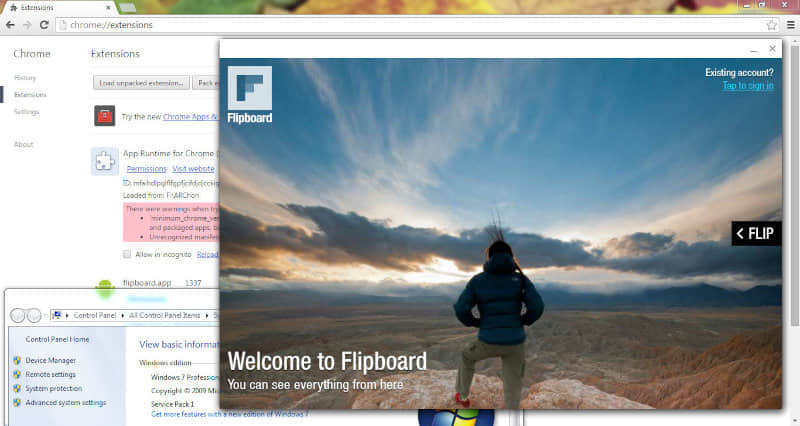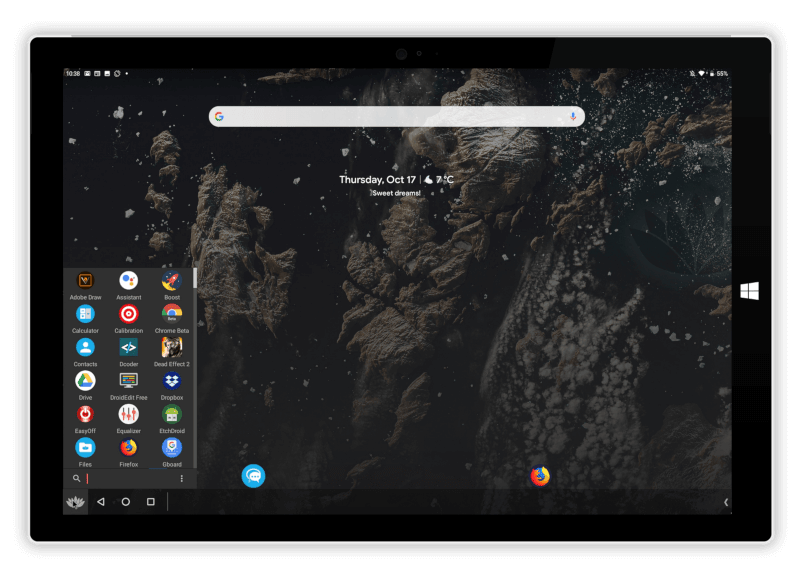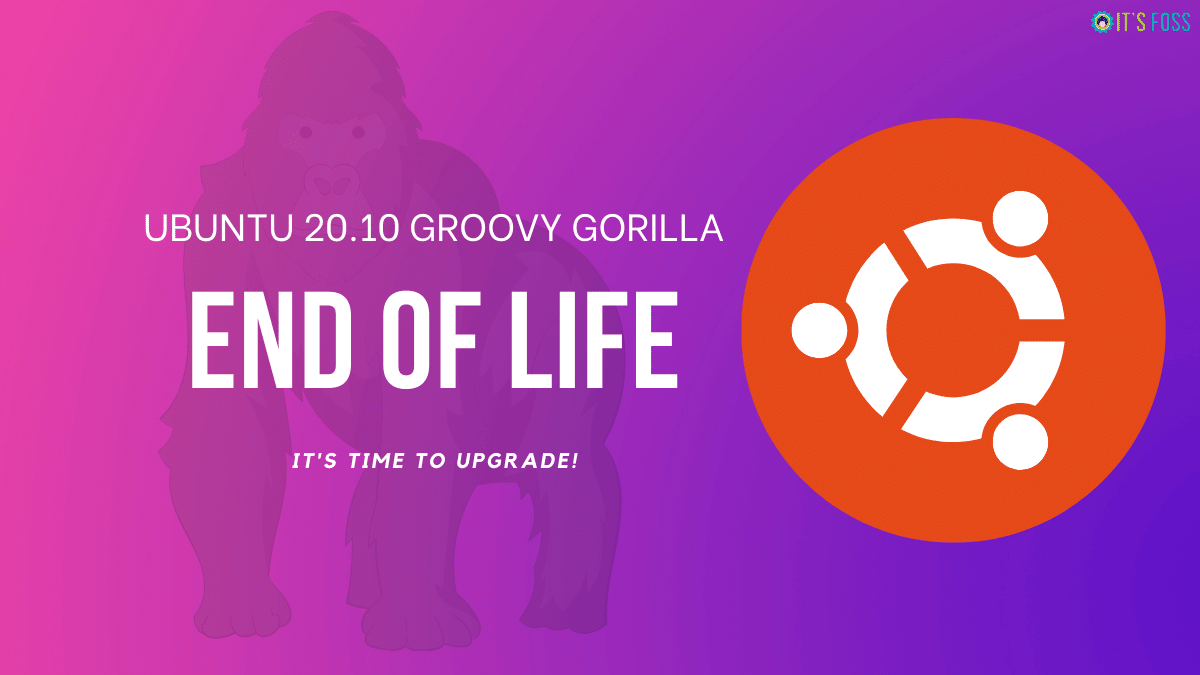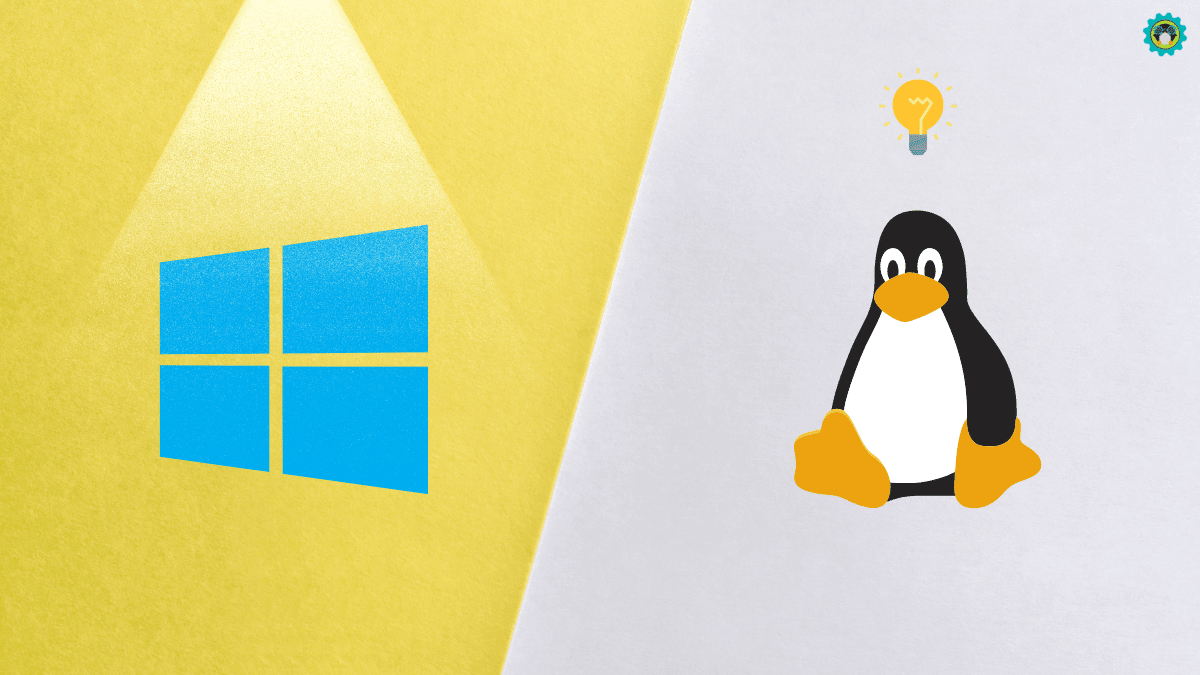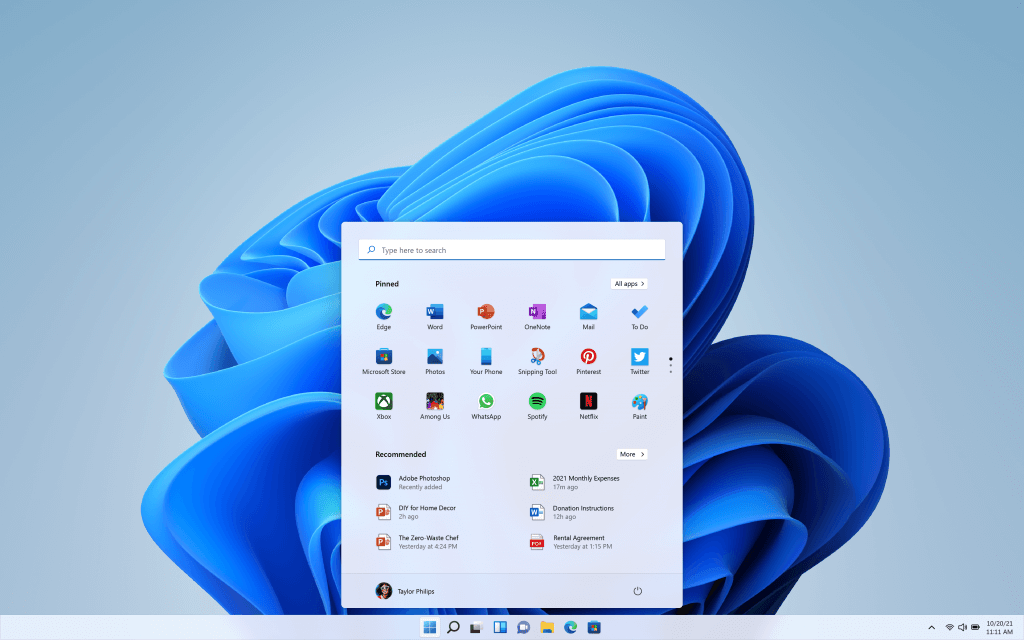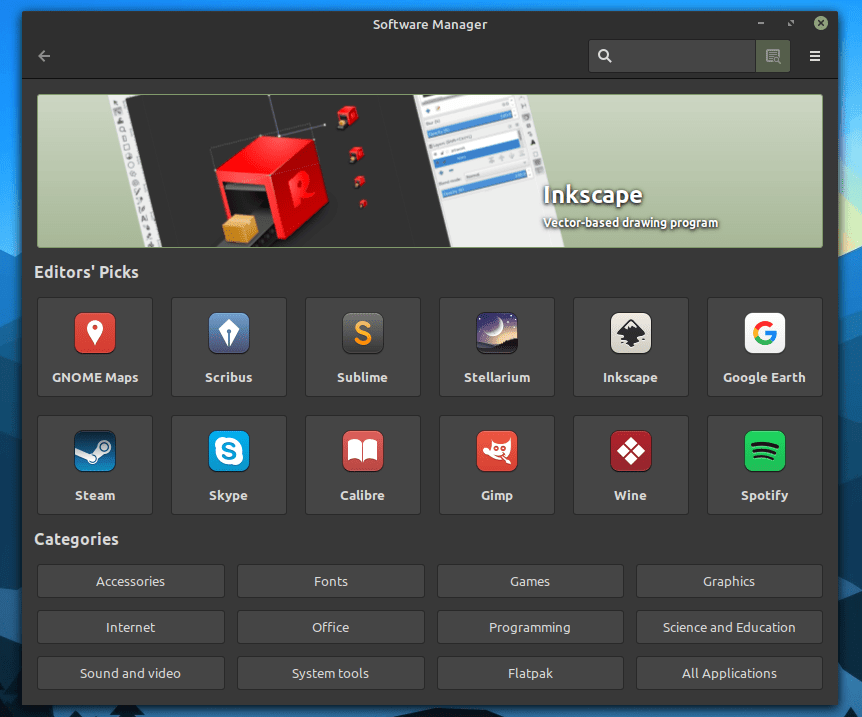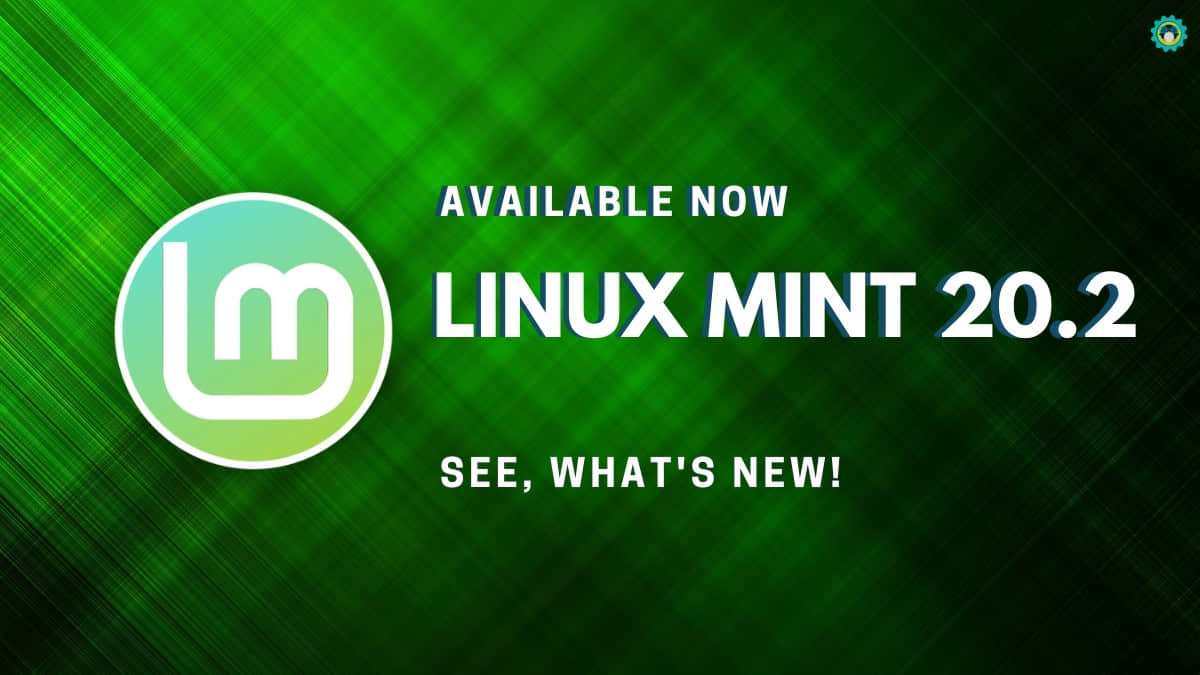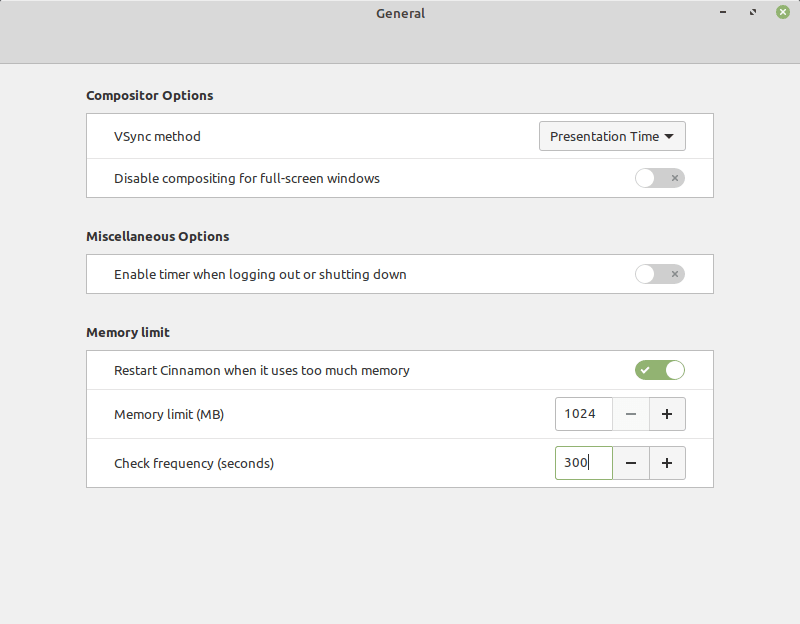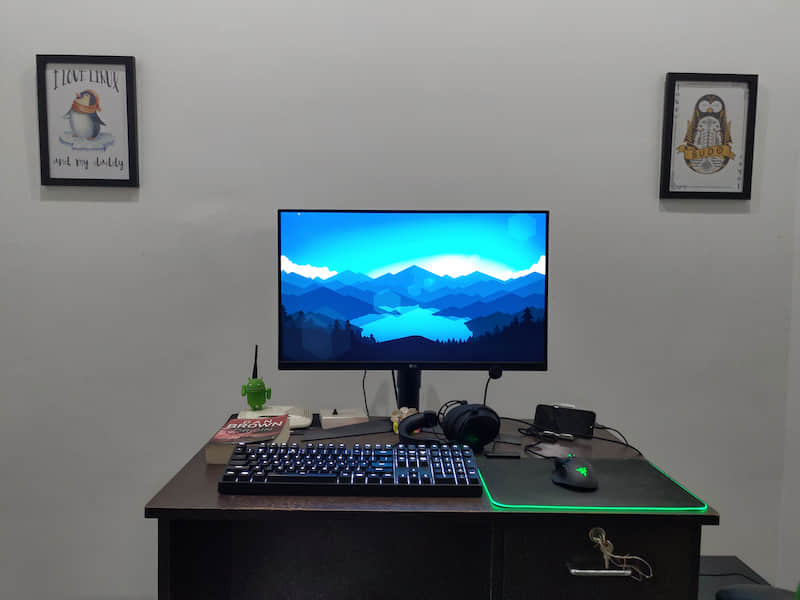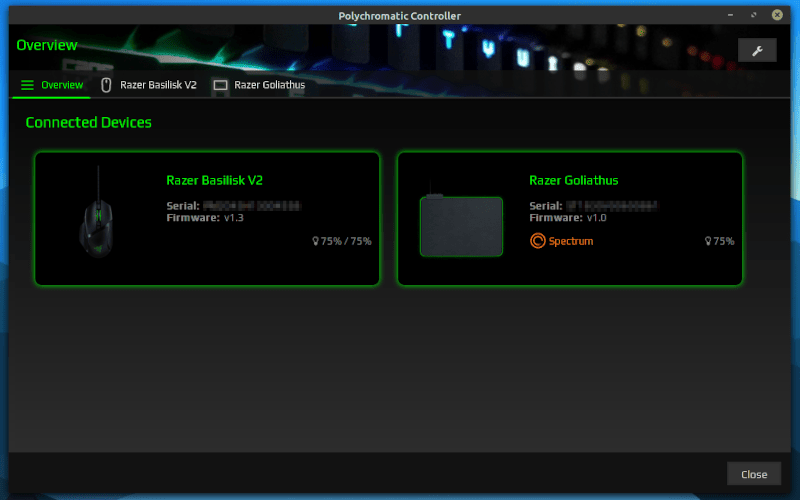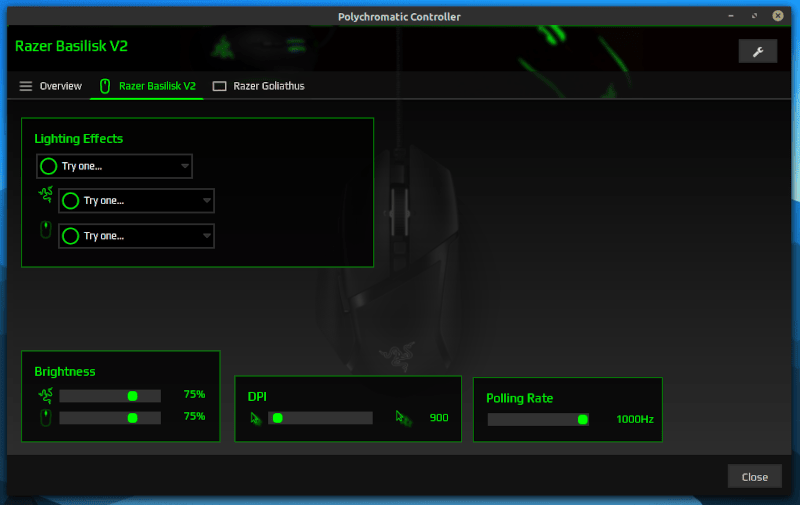Windows 11 让你的硬件过时,使用 Linux 代替吧!
微软希望你为 Windows 11 买新的硬件。你是否应该为 Windows 11 升级你的电脑,或者只是,用 Linux 代替!?
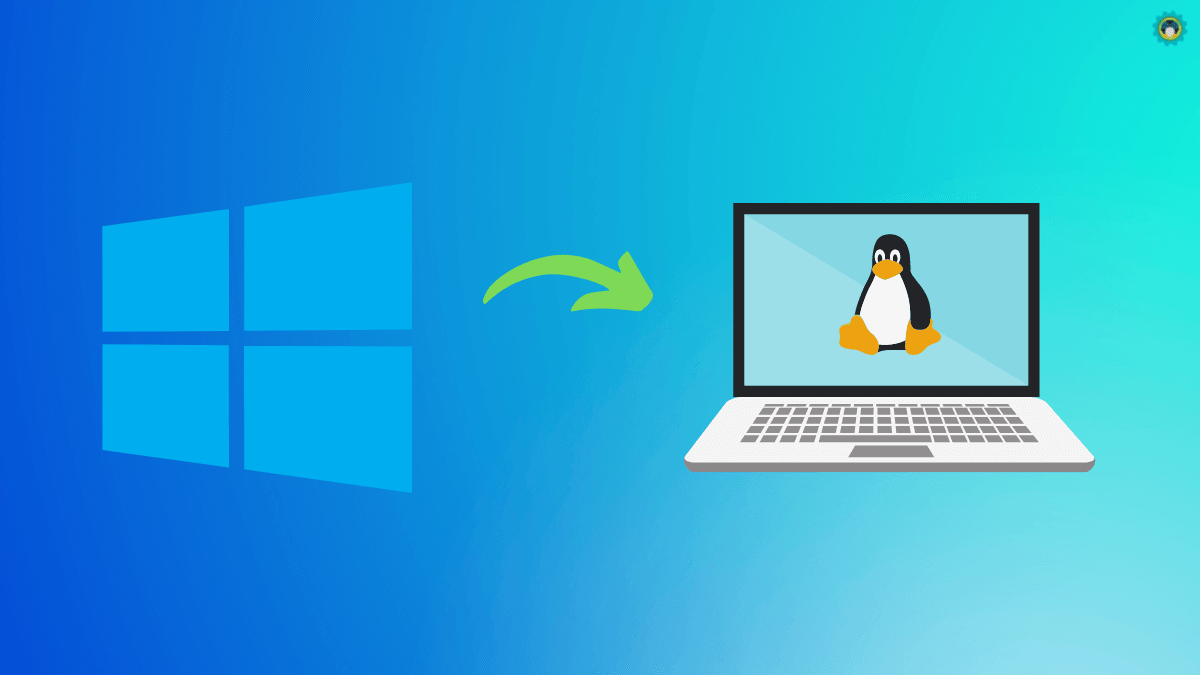
Windows 11 终于来了,我们并不完全对此感到兴奋,它给许多电脑用户带来了困扰。
我甚至不是在讨论隐私方面或者它的设计选择,而是 Windows 11 要求更新的硬件才能工作,这在某种程度上让你的旧电脑变得过时,并迫使你毫无理由地升级新的硬件。
随着 Windows 11 的到来还有什么问题呢,它有什么不好的?
只有符合条件的设备才能获得 Windows 11 升级
首先,有意思的是,Windows 11 添加了一个最低系统需求,这表面上看起来还行:
- 1GHz 双核 64 位处理器
- 4GB 内存
- 64GB 存储空间
- 支持 UEFI 安全启动
- 受信任平台模块(TPM)版本 2.0
- DirectX 12 兼容显卡
- 720P 分辨率显示器

你可以在 微软官方网站 下载“电脑健康状况检查”应用检查你的系统是否符合条件。
过去十年内的大多数电脑能达到这些标准 —— 但有一个陷阱。
硬件需要有一个 TPM 芯片,一些电脑和笔记本可能没有。幸运的是,你可能只需要从 BIOS 设置中启用它(包括安全引导支持),就可以使你的电脑符合条件。这里有一个 PCGamer 的向导可以帮你。
从技术上说,根据微软官方文档,Windows 11 不支持比 Intel 第 8 代和 Ryzen 3000 系列更老的处理器(AMD | Intel)。
可是,有相当数量的电脑不支持,你该怎么做?
很简单,在 Windows 10 不再收到更新之前,都 2021 年了,换成 Linux 吧。今年,在你的个人电脑上尝试 Linux 变得比任何时候更有意义!
Windows 11 安装需要网络连接

虽然我们不太清楚,但根据其系统要求规范,Windows 11 安装过程中将要求用户有可连通的互联网连接。
但是,Linux 不需要这样。
这只是其中一个 使用 Linux 而不是 Windows 的好处 —— 这是你可以完全掌控的操作系统。
没有 32 位支持
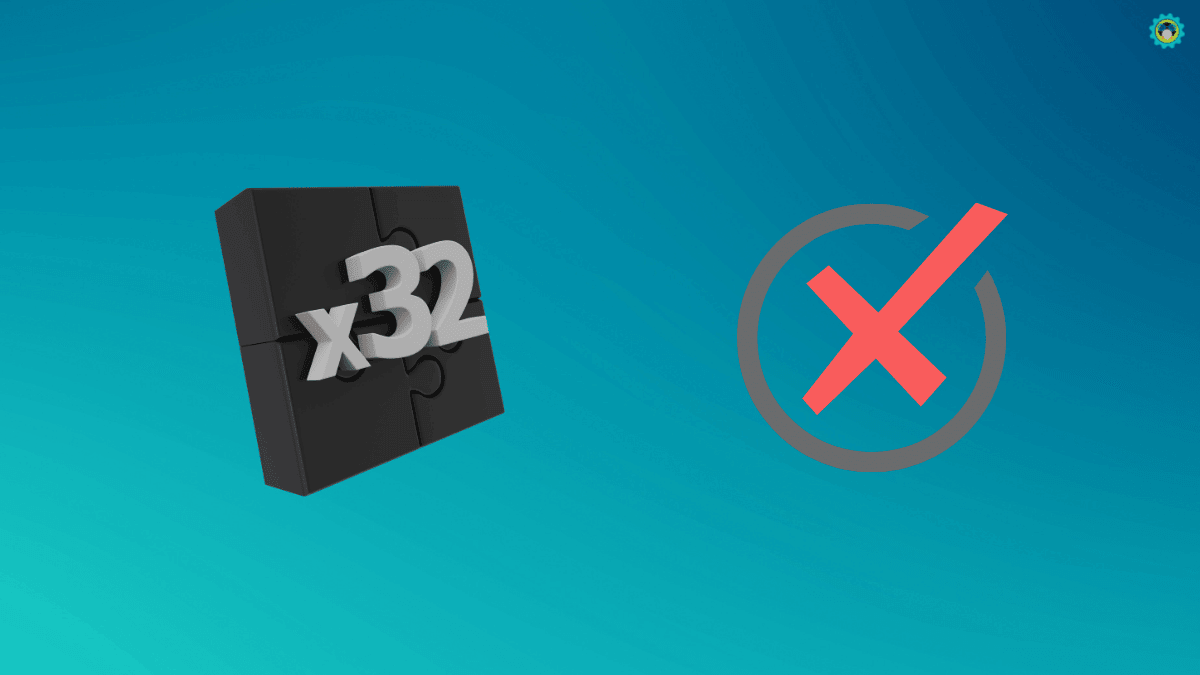
Windows 10 确实是支持 32 位系统的,但是 Windows 11 终结了相关支持。
这又是 Linux 的优势了。
尽管对 32 位支持都在逐渐减少,我们依然有一系列 支持 32 位系统的 Linux 发行版。或许你的 32 位电脑还能与 Linux 一起工作 10 年。
Windows 10 将在 2025 年结束支持
好吧,鉴于微软最初计划在 Windows 10 之后永远不会有升级,而是在可预见的未来一直支持它,这是个意外。
现在,Windows 10 将会在 2025 年被干掉……
那么,到时候你该怎么做呢?升级你的硬件,只因为它不支持 Windows 11?
除非有这个必要,否则 Linux 是你永远的朋友。
你可以尝试几个 轻量级 Linux 发行版,它们将使你的任何一台被微软认为过时的电脑重新焕发生机。
结语
尽管 Windows 11 计划在未来几年内强迫用户升级他们的硬件,但 Linux 可以让你长时间继续使用你的硬件,并有一些额外的好处。
因此,如果你对 Windows 11 的发布不满意,你可能想开始使用 Linux 代替。不要烦恼,你可以参考我们的指南,来学习开始使用 Linux 的一切知识。
via: https://news.itsfoss.com/windows-11-linux/
作者:Ankush Das 选题:lujun9972 译者:zd200572 校对:wxy